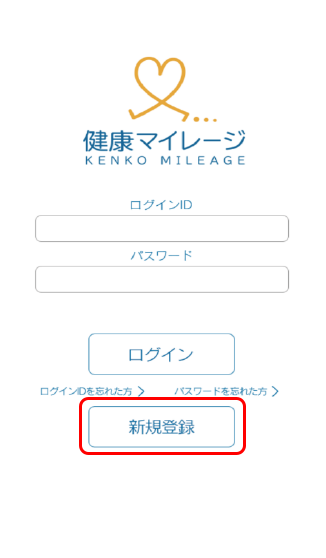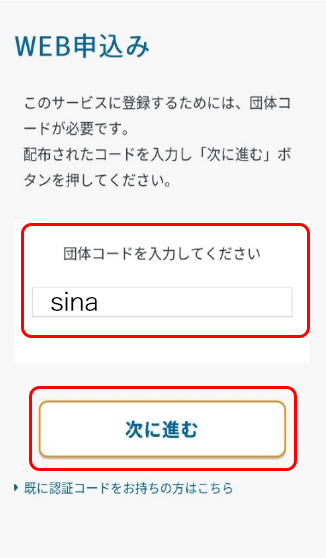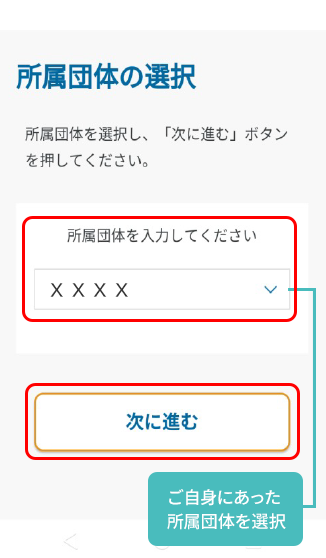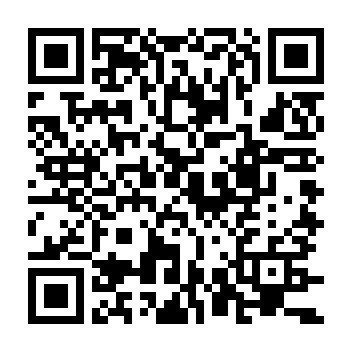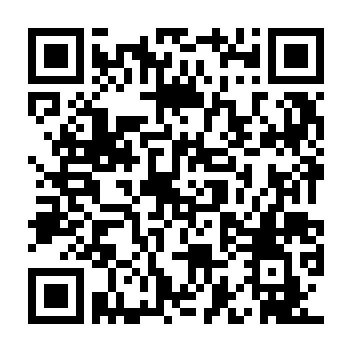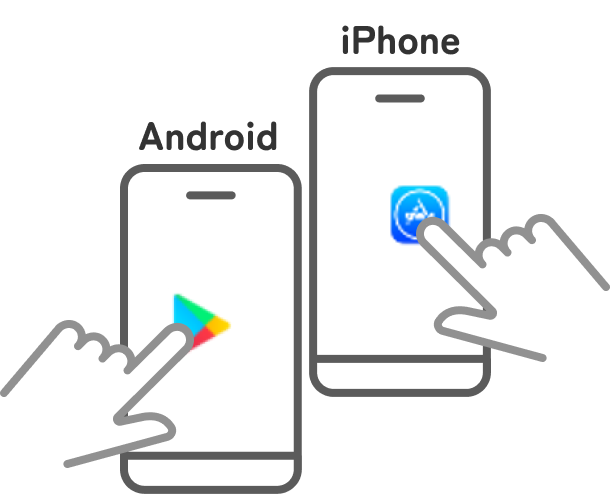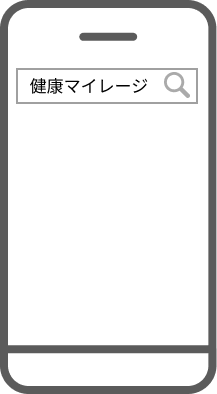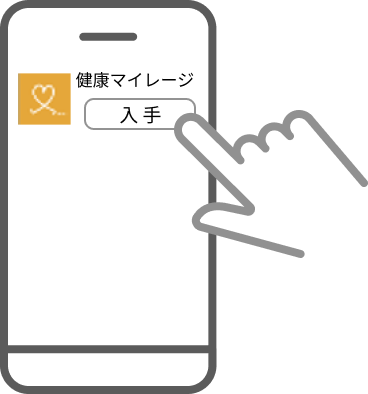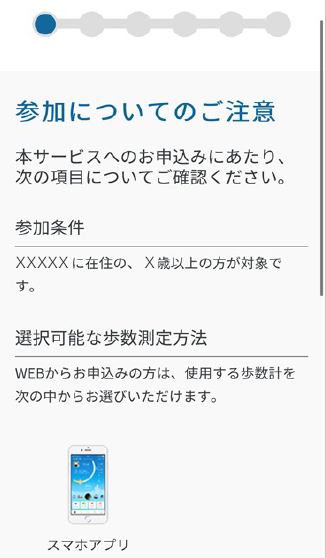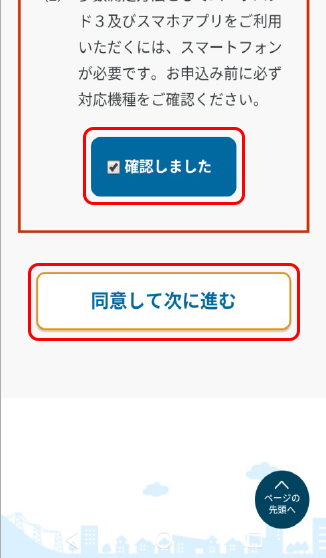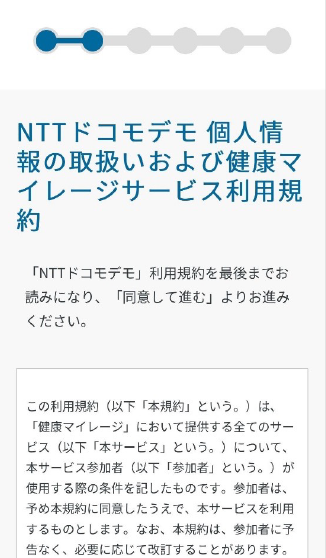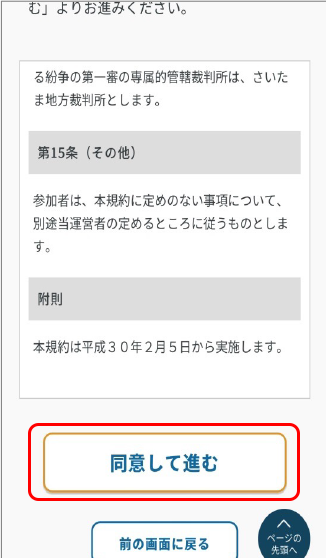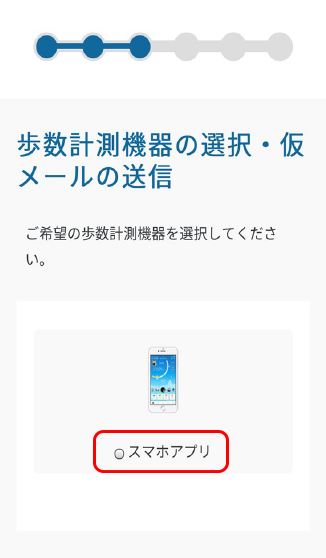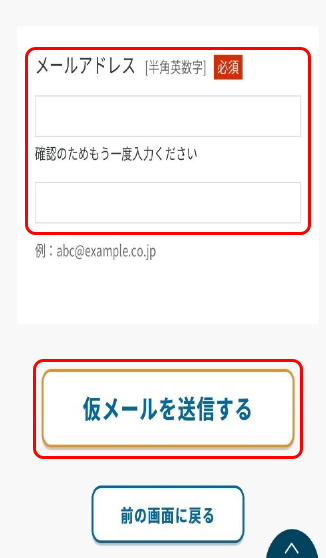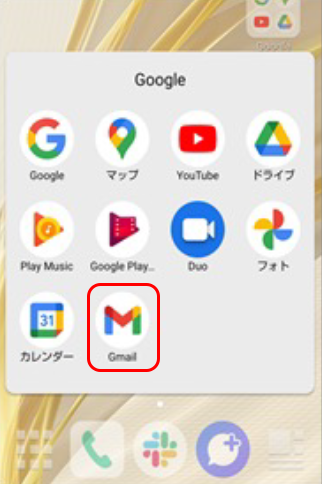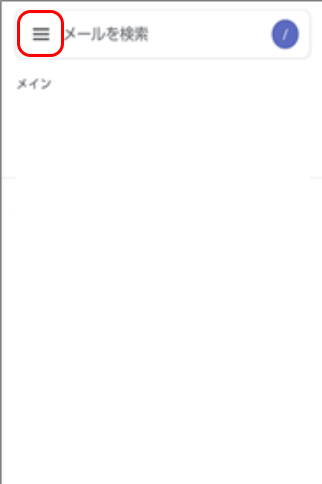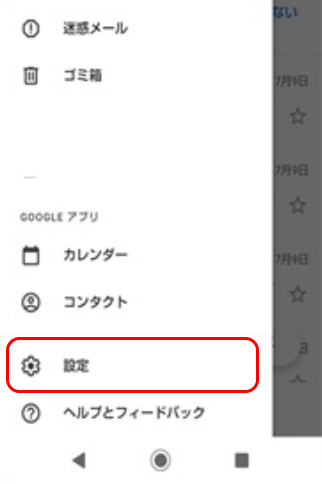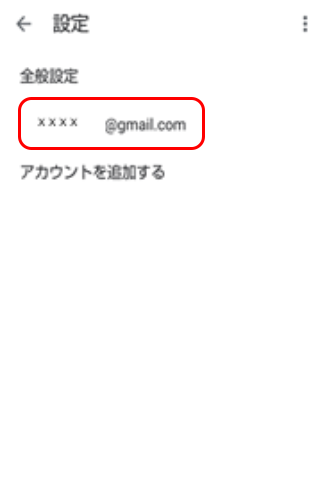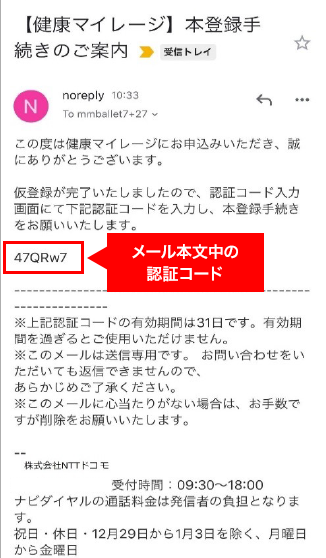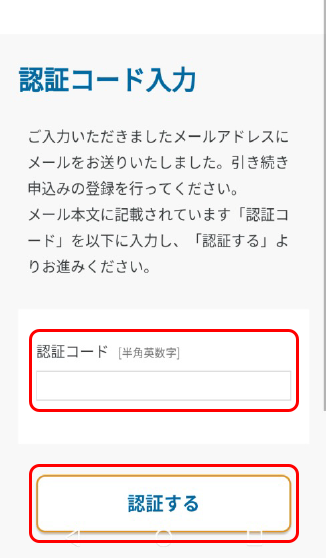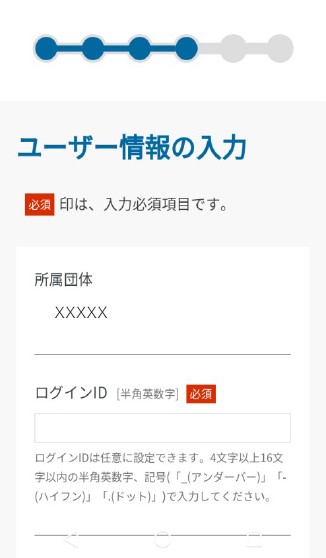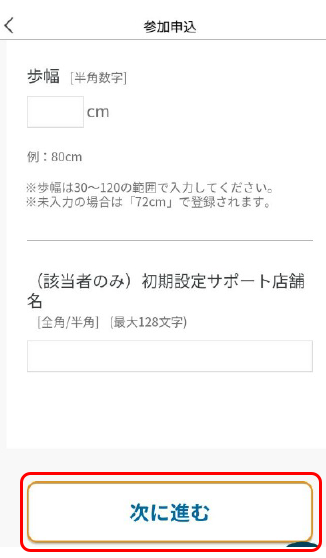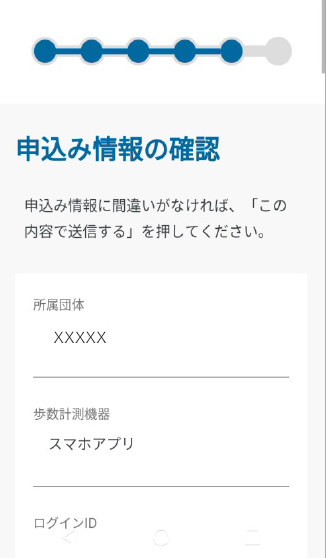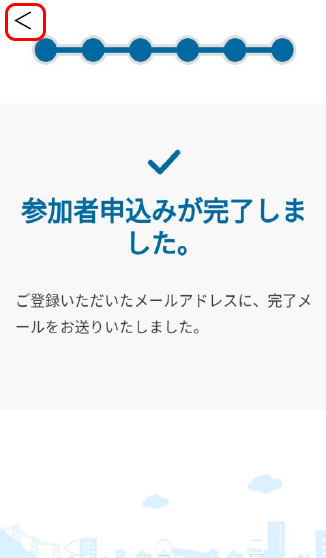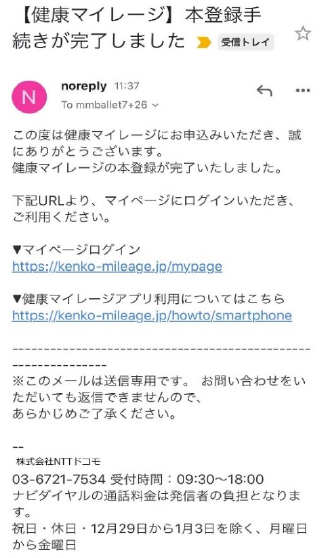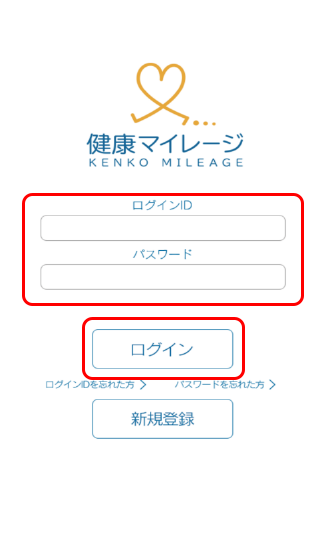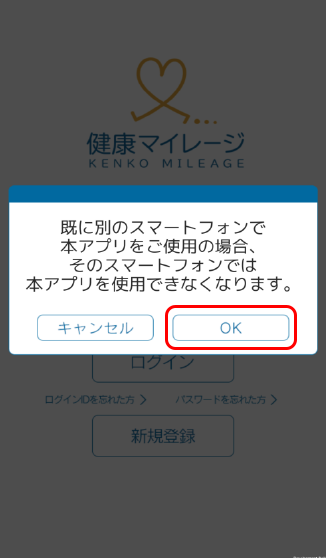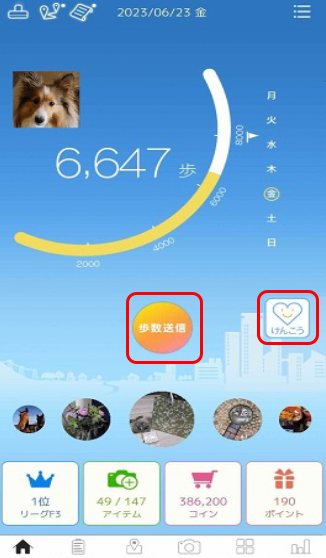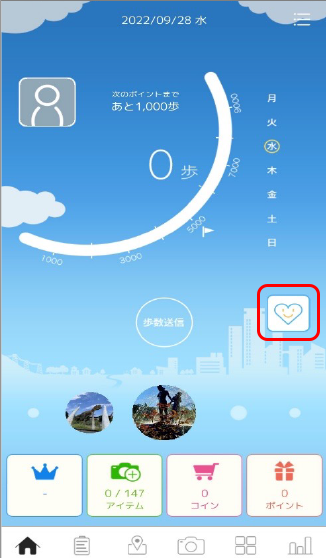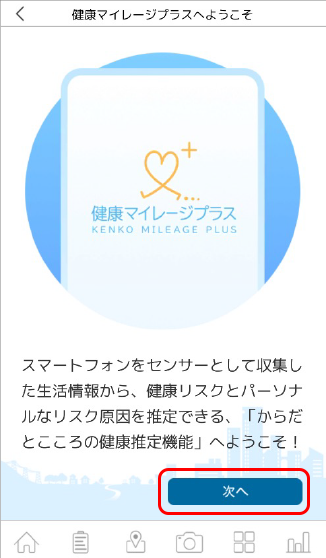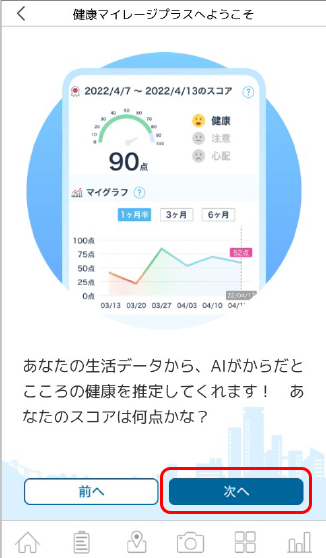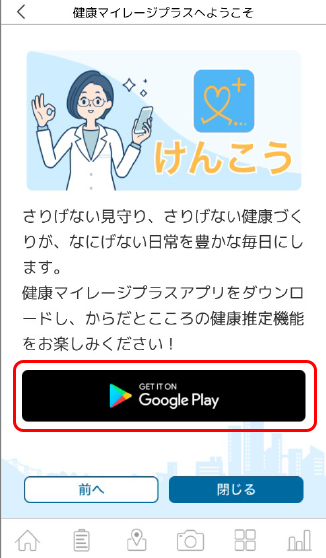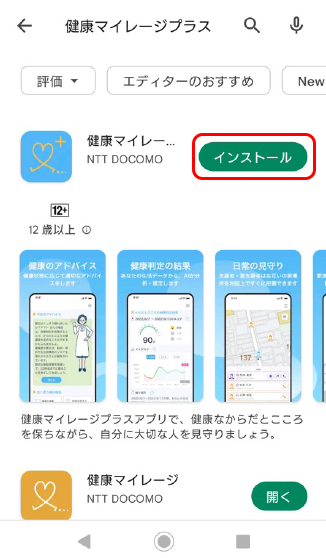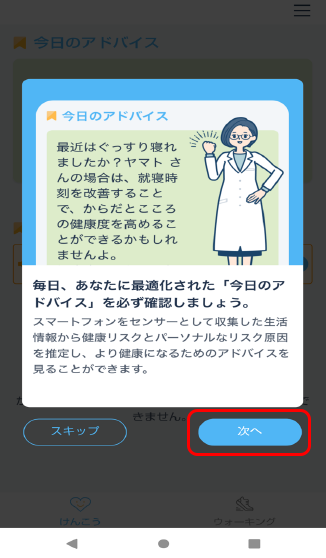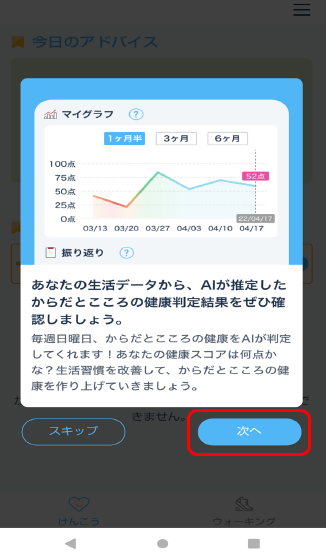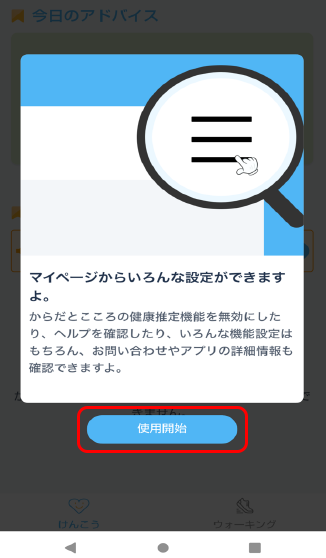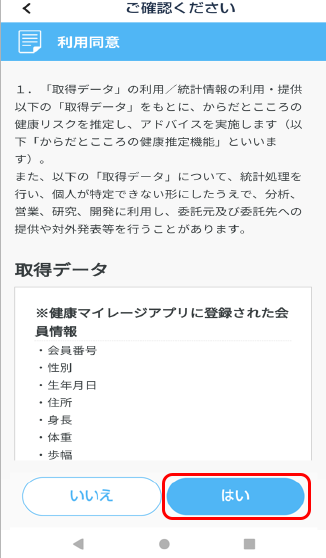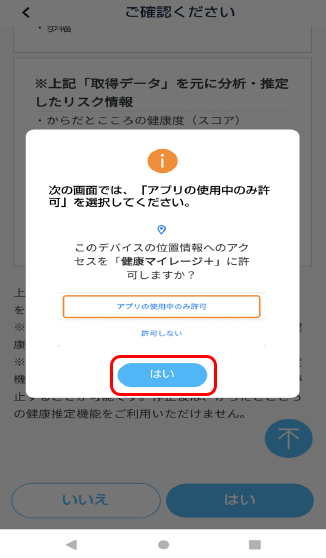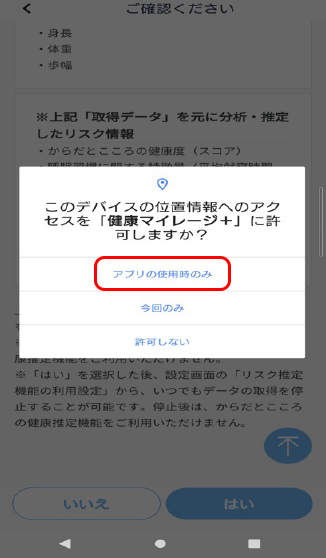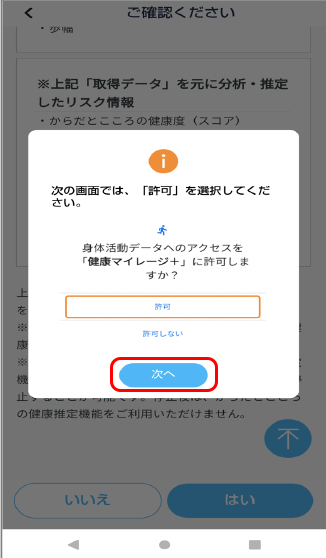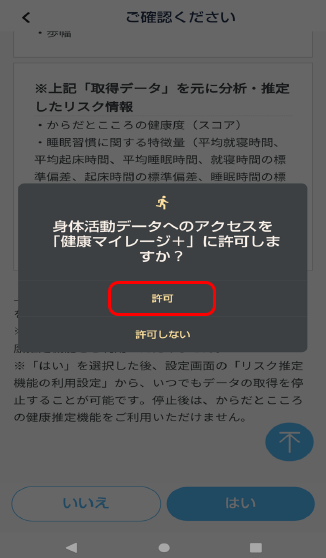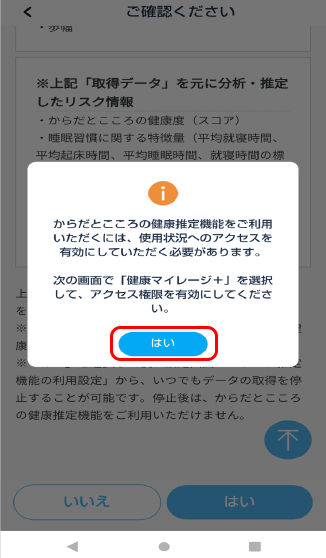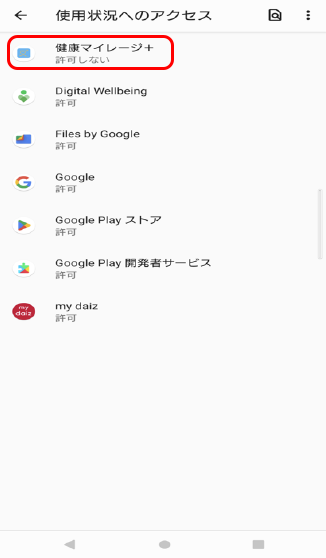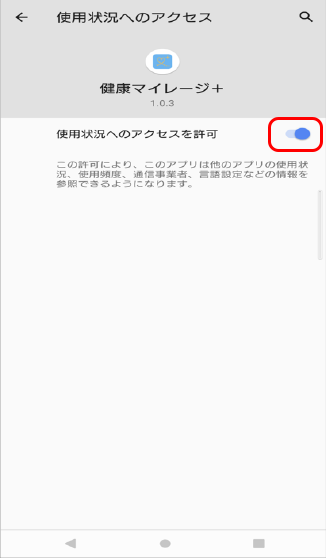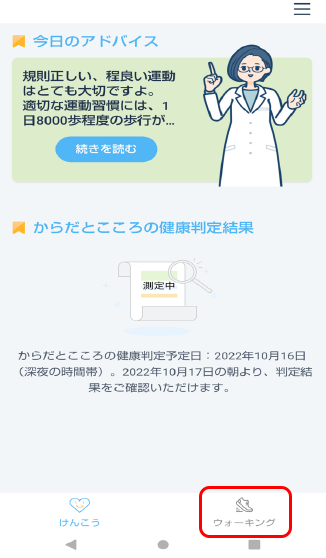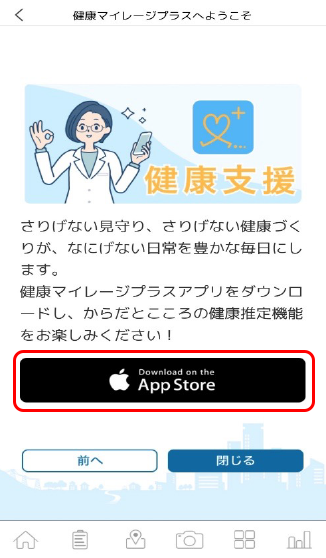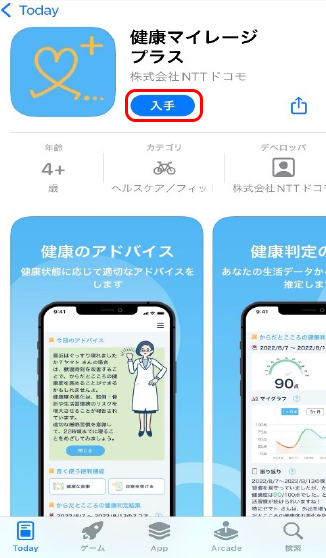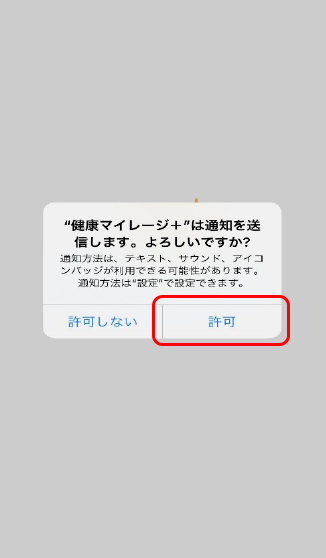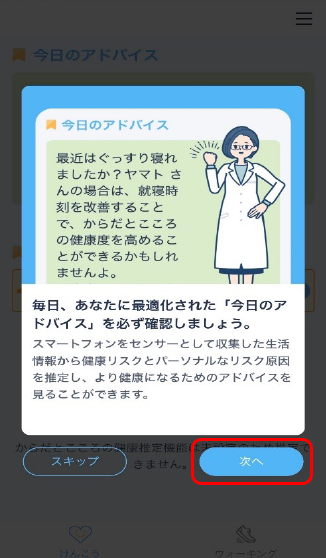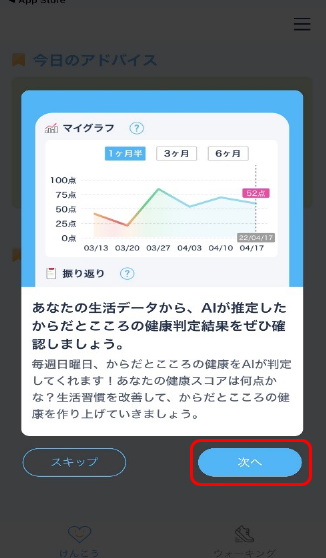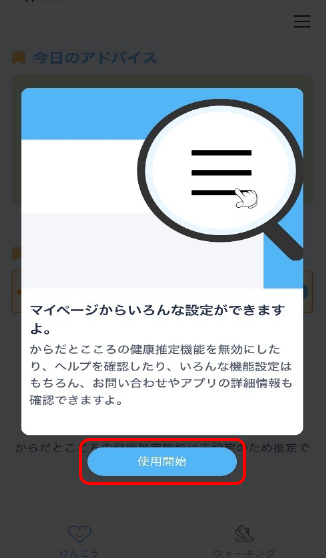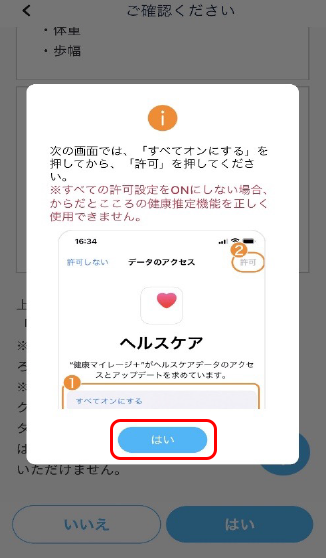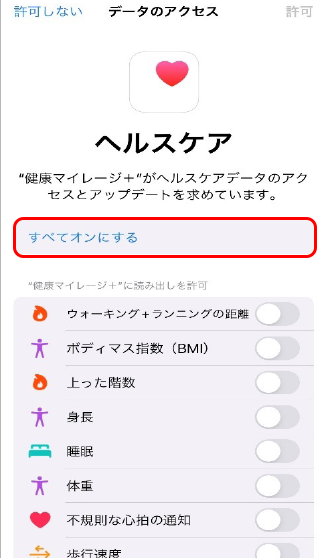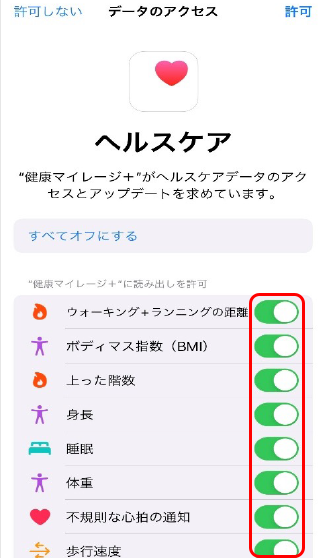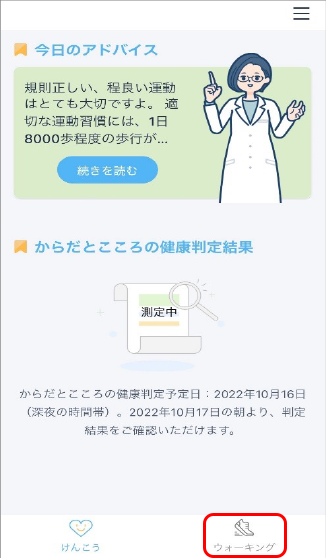アプリ登録手順
アプリ登録手順
アプリ登録手順は下記のとおりです。
アプリのインストール
[iPhone(iOS)アプリはこちら]
アプリ名「健康マイレージ」
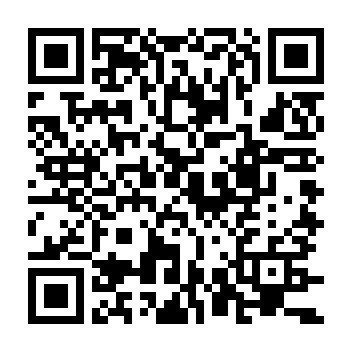
[Androidアプリはこちら]
アプリ名「健康マイレージ」
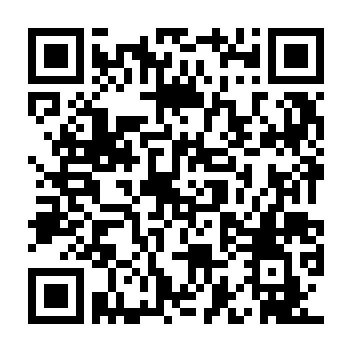
スマホアプリ申し込み登録手順
- 登録途中で、ご自身のメールアドレスを入力する画面があります。
事前にメールアドレスをご準備ください。
- 迷惑メール設定をしている方は、 ドメイン「@kenko-mileage.jp」を事前に解除してください。
- アプリのインストール順は、
➀「健康マイレージ」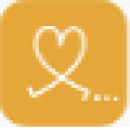
➁「健康マイレージプラス」
の順にアカウントの登録をお済ませください。
- ご利用前に、ご自身のスマートフォンが対象のOSとなっているかご確認ください。
健康マイレージ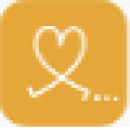 :iOS15以上、Android5.1以上
:iOS15以上、Android5.1以上
健康マイレージプラス :iOS15以上、Android8.0以上
:iOS15以上、Android8.0以上
※「健康マイレージ」のみのご利用は可能ですが、「健康マイレージプラス」のみのご利用はできません。
アプリインストール 健康マイレージ
お使いのスマートフォンにアプリをインストールしてください。
iPhoneの場合
「App Store 」を起動します。
」を起動します。
Androidの場合
「Play ストア 」を起動します。
」を起動します。
「検索」から「健康マイレージ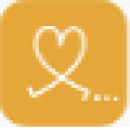 」を探します。
」を探します。
「健康マイレージ」を選び「インストール」または「入手」を押してダウンロードします。ダウンロード後アプリを起動してください。
アカウント登録
手順に沿ってアカウントを作成してください。
1新規登録
スマホアプリのアカウントを作成します。
「新規登録」を押してください。
※注意※
初回起動時や権限が必要な場合に、以下の許可を求めるメッセージが表示されますので、「許可」を選んでください。
iPhoneの場合
- 位置情報利用の許可
- 健康マイレージへのデータの読出しの許可
Androidの場合
- ファイルへのアクセスの許可
- 位置情報へのアクセスの許可
- 写真や動画の撮影の許可
ご自身にあった所属団体を選択して
「次に進む」を押してください。
2参加注意事項の確認
「確認しました」にチェックを付けて、
「同意して次に進む」を押してください。
3利用規約の確認
次に利用規約画面に遷移します。
内容を確認し、全て読み終えたら最後までスクロールしてください。
4メールアドレス登録
アカウントに登録するメールアドレスを入力して「仮メールを送信する」を押してください。
※注意※
仮メールが届かない方は、迷惑メールの設定を解除するか、Gmailの利用をおすすめしています。
(迷惑メール設定をしている方は、ドメイン「@kenko-mileage.jp」を事前に解除してください。)
※登録のメールアドレスに今後、景品の当選などをご連絡する場合があります。
Gmailのアドレスは、下記の手順で確認できます。
Gmailアドレスの確認方法
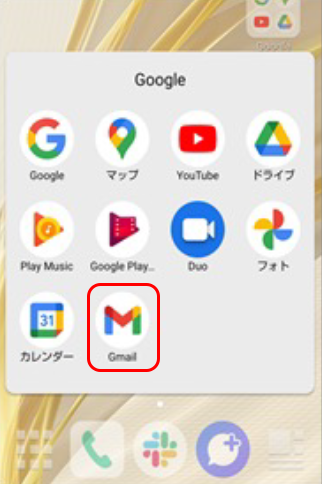
ホーム画面から
Gmailを選択
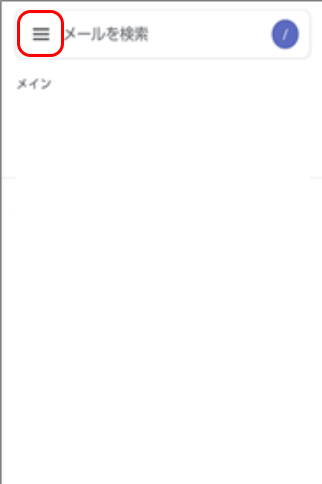
左上の三本線を
選択
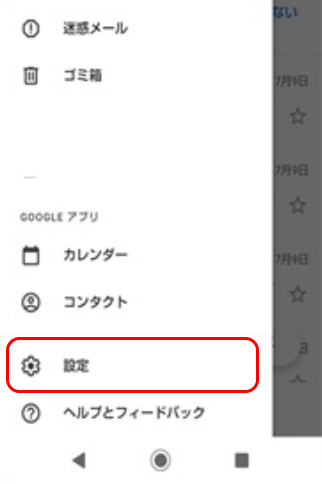
設定を選択
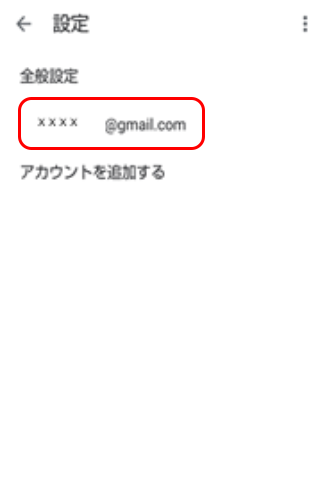
メールアドレスの
確認ができます
5認証コード入力
メールアプリを起動し「本登録手続きのご案内」の受信を確認してください。メール本文に「認証コード」がありますので確認します。
健康マイレージアプリに切り替え、認証コードを入力して「認証する」を押してください。
6ユーザー情報入力
ユーザー情報を最後まで入力します。
※注意※
本画面で作成したログインIDとパスワードは、登録作業後のアプリログイン時に使用しますので、予めメモを取ることをおすすめします。
必要項目を全て入力したら「次に進む」を押してください。
7登録完了
入力内容に問題がなければ「この内容で送信する」を押してください。
参加申込完了画面が表示されたら、アカウント登録が完了です。
再度アプリを起動もしくは画面左上“<” をタップして次ページにお進みください。
メールアプリを起動して、手続き完了メールが届いていることを確認してください。
以上で登録が完了しました。ログインにお進みください。
ログイン
先ほどご自身で登録した、ログインID・パスワードを入力して「ログイン」を押してください。
ホーム画面が表示されたら、アプリの利用が可能です。
次に「けんこう」から「健康マイレージプラス」をインストールします。
歩数は自動で送信されません。
ホーム画面の「歩数送信」ボタンを押して、歩数データを送信してください。
毎日気づいたときにボタンを押して歩数を把握されることをお奨めします。日に何度押しても問題ありません。
「健康マイレージプラス」のインストール
1アプリを選択
画面中央部右手にある「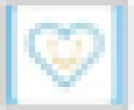 」を押してください。
」を押してください。
Androidアプリのインストール
「ストアマーク」を押してください。

使用状況へのアクセスを許可(〇を右にスライド)してください。
ホーム画面が表示されたら、アプリの利用が可能です。
ウォーキングボタンを押すと
健康マイレージ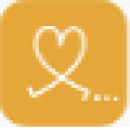 アプリに戻ります
アプリに戻ります
iOS(iPhone)アプリのインストール
「ストアマーク」を押してください。

すべてが「オン」になっていることを確認してください。
ホーム画面が表示されたら、アプリの利用が可能です。
ウォーキングボタンを押すと
健康マイレージ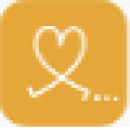 アプリに戻ります
アプリに戻ります